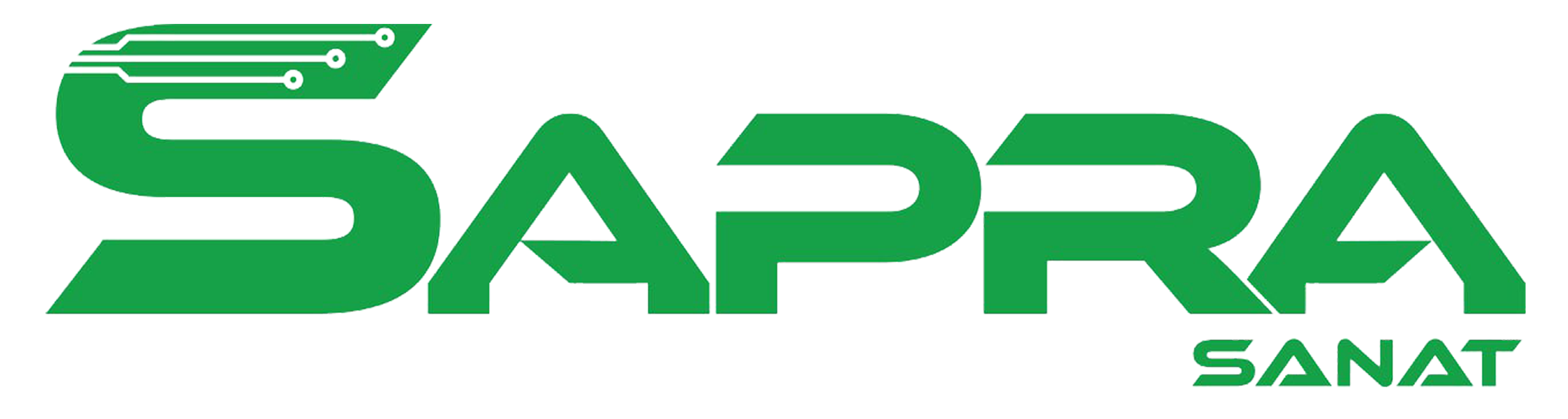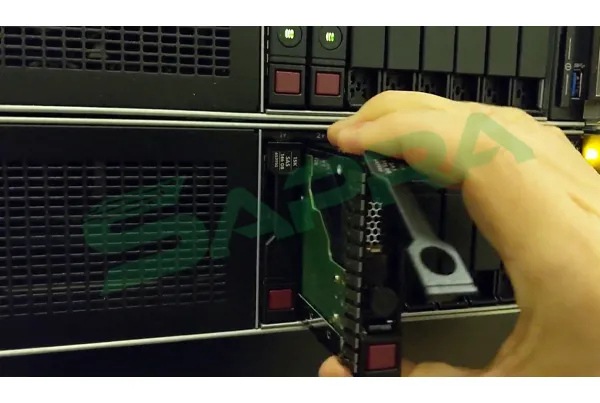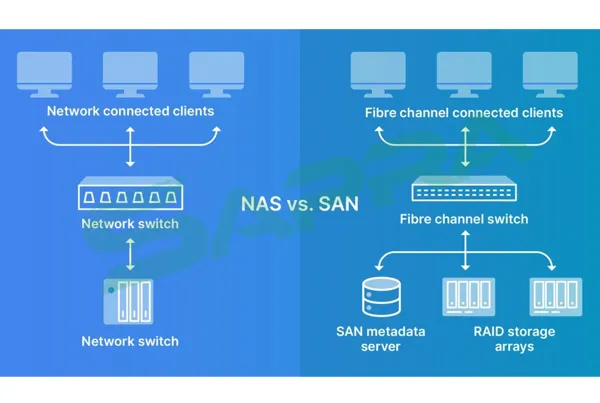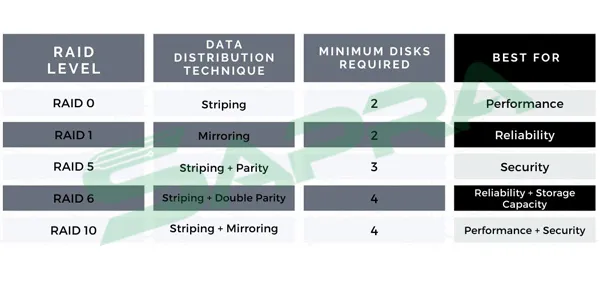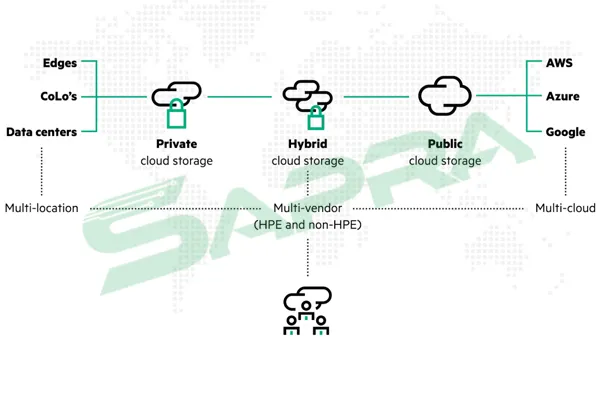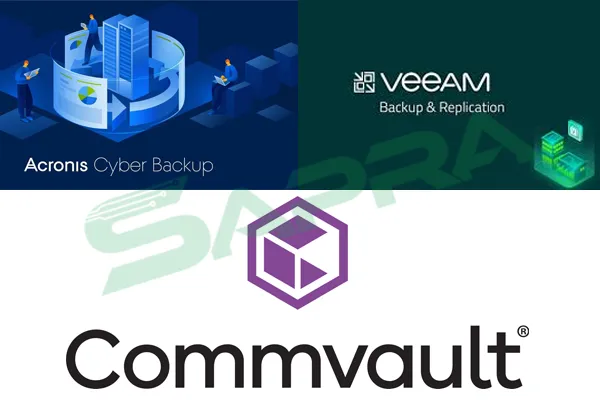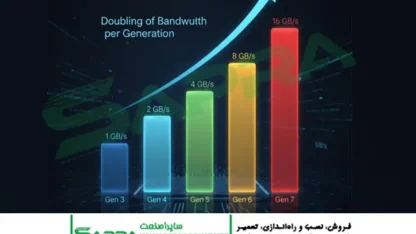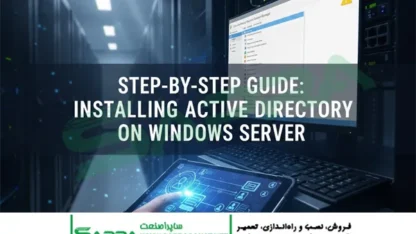در این مقاله، روشهای افزایش ظرفیت ذخیرهسازی در سرورها را به طور عملی و تخصصی توضیح خواهیم داد. برای هر روش، نحوه انجام و تنظیمات آن به تفصیل آورده خواهد شد تا شما بتوانید به راحتی این عملیات را در سرور اچ پی خود پیادهسازی کنید.
شیوههای افزایش ظرفیت ذخیرهسازی در سرورها
-
تعویض هارد دیسکها و ارتقای ظرفیت ذخیرهسازی
-
تعویض هارد دیسکها با مدلهای جدیدتر
برای افزایش ظرفیت ذخیرهسازی سرور، تعویض هارد دیسکهای قدیمی با مدلهای جدیدتر و با ظرفیتهای بیشتر یکی از سادهترین و مؤثرترین روشهاست. کارهایی که میبایست انجام شود، عبارتند از:
- بررسی پشتیبانی سرور: ابتدا باید مطمئن شوید که سرور شما از چه نوع هارد دیسکهایی پشتیبانی میکند (SATA، SAS یا SSD). برای این کار، به مشخصات سرور (مانند مدل سرور) مراجعه کنید.
- تهیه هارد دیسکهای جدید: پس از شناسایی نوع هارد دیسک پشتیبانیشده، هارد دیسکهای جدید با ظرفیت بیشتر را خریداری کنید. اگر قصد دارید سرعت بالاتری نیز داشته باشید، میتوانید از هارد دیسکهای SSD استفاده کنید.
- خاموش کردن سرور و باز کردن محفظه: برای تعویض هارد دیسک، سرور را خاموش و محفظه آن را باز کنید.
- جایگزینی هارد دیسکها: هارد دیسکهای قدیمی را از محفظه خارج و هارد دیسکهای جدیدتر را جایگزین کنید. این هارد دیسکها معمولاً از طریق اتصال SATA یا SAS به کنترلر متصل میشوند.
- پیکربندی RAID (در صورت استفاده): اگر از RAID استفاده میکنید، پس از نصب هارد دیسکهای جدید، باید RAID را دوباره پیکربندی کنید. این کار از طریق کنترلر RAID انجام میشود.
- بوت و بررسی صحت عملکرد: سرور را روشن کنید و از BIOS یا UEFI سرور برای تأسیس صحیح هارد دیسکهای جدید استفاده کنید. همچنین در صورتی که سیستمعامل شما قابلیت شناسایی هارد دیسکهای جدید را ندارد، باید درایورهای مربوطه را نصب کنید.
-
انتخاب هارد دیسکهای SSD برای ارتقای سرعت
برای نصب SSD در سرور به عنوان درایو اصلی سیستمعامل، مراحل زیر را دنبال کنید:
- خرید SSD با ظرفیت مناسب: انتخاب SSD مناسب برای نیازهای کاری خود بسیار مهم است. مطمئن شوید که SSD از نوع SATA III یا NVMe برای پشتیبانی بهتر از سرعت بالاتر باشد.
- نصب SSD در درگاه مناسب: SSD را به درگاههای موجود در سرور وصل کنید. در صورتی که سرور شما از درگاه M.2 یا PCIe پشتیبانی میکند، از این درگاهها برای نصب SSD استفاده کنید تا بهترین سرعت ممکن را تجربه کنید.
- پیکربندی BIOS و RAID: اطمینان حاصل کنید که در BIOS گزینههای مربوط به AHCI برای SSD فعال شده باشند. همچنین اگر از RAID استفاده میکنید، باید RAID را به گونهای پیکربندی کنید که SSD به درستی شناسایی شود.
- نصب سیستمعامل بر روی SSD: پس از نصب SSD، سیستمعامل را بر روی آن نصب کنید تا سرعت پردازش دادهها و بوت شدن سرور افزایش یابد.
-
استفاده از ذخیرهسازی شبکهای NAS و SAN
-
استفاده از ذخیرهسازی NAS (Network Attached Storage)
برای گسترش فضای ذخیرهسازی از طریق NAS کارهای زیر را انجام دهید:
- انتخاب دستگاه NAS: ابتدا یک دستگاه NAS مناسب برای نیاز خود انتخاب کنید. برخی از برندها مانند Synology، QNAP و Buffalo گزینههای محبوبی هستند.
- اتصال NAS به شبکه: دستگاه NAS را به شبکه داخلی شرکت متصل کنید. معمولاً این کار از طریق کابل Ethernet انجام میشود.
- پیکربندی NAS: پس از اتصال، از طریق مرورگر وب به رابط مدیریتی NAS وارد شوید. در این بخش میتوانید تنظیمات مربوط به دسترسی و پیکربندی هارد دیسکها را انجام دهید.
- اتصال سروربه NAS: در سرور خود، از طریق پروتکلهای SMB یا NFS به NAS متصل شوید. این کار را میتوانید از طریق دستور mount در لینوکس یا با استفاده از قابلیت “Map Network Drive” در ویندوز انجام دهید.
- انتقال دادهها و استفاده: پس از برقراری ارتباط بین سرور و NAS، میتوانید دادهها را به NAS منتقل کنید و فضای ذخیرهسازی بیشتری داشته باشید.
پیش از اینکه برای خرید سرور اچ پی اقدام کنید، پیشنهاد میکنیم که مقالهی “سرور اچ پی چیست؛ بررسی انواع آن و نسلهای سرور hp” را مطالعه کنید.
2 .2.استفاده از ذخیرهسازی SAN (Storage Area Network)
برای استفاده از SAN در سرور میبایست کارهای زیر انجام شود:
- انتخاب سیستم SAN: سیستم SAN معمولاً برای محیطهای بزرگ و دیتاسنترها مناسب است. پس از انتخاب دستگاه SAN (مانند Dell EMC VNX، NetApp)، آن را به شبکه سرور متصل کنید.
- اتصال به سرور: سرور خود را با استفاده از Fibre Channel یا iSCSI به SAN متصل کنید. برای این کار، کارتهای شبکه ویژه SAN را بر روی سرور نصب کنید.
- پیکربندی LUNs در SAN: پس از اتصال، باید Logical Unit Numbers (LUNs) در سیستم SAN ایجاد کنید. این LUNها به عنوان درایوهای مجازی برای سرور شناخته خواهند شد.
- پیکربندی RAID در SAN (اختیاری): SAN از RAID برای افزایش افزونگی و عملکرد استفاده میکند. RAIDهای مختلف (RAID 1، RAID 5، RAID 6) را پیکربندی کنید تا نیازهای ذخیرهسازی و ایمنی دادهها برآورده شوند.
- اتصال سرور به LUNها: پس از پیکربندی LUNها در SAN، سرور خود را برای دسترسی به آنها تنظیم کنید. برای این کار از نرمافزارهای مدیریت SAN استفاده کنید و دسترسی LUN به سرور را به اشتراک بگذارید.
-
استفاده از RAID برای افزایش ظرفیت ذخیرهسازی
-
پیکربندی RAID در سرورها
برای تنظیم RAID در سرورهای اچ پی از طریق کنترلر RAID کارهای زیر میبایست انجام شود:
- وارد شدن به BIOS یا UEFI سرور: هنگام راهاندازی سرور، با فشردن کلید مشخص (معمولاً F9 یا F10) وارد BIOS یا UEFI شوید.
- انتخاب کنترلر RAID: از منوی BIOS یا UEFI، گزینه “Integrated RAID” را پیدا کرده و کنترلر RAID را انتخاب کنید.
- ایجاد آرایه RAID: در بخش مدیریت RAID، گزینه “Create Array” را انتخاب و نوع RAID (RAID 0، RAID 1، RAID 5 یا RAID 10) را مشخص کنید. سپس دیسکهای مورد نظر را برای ساخت آرایه انتخاب کنید.
- پیکربندی تنظیمات اضافی: شما میتوانید از تنظیمات پیشرفته مانند تنظیم اندازه بلوک، انتخاب نوع پاریتی و فعالسازی ویژگیهای اضافی مانند WebBIOS استفاده کنید.
- ثبت تغییرات و راهاندازی مجدد: پس از ایجاد و پیکربندی آرایه RAID، تغییرات را ذخیره و سرور را دوباره راهاندازی کنید.
-
استفاده از ذخیرهسازی ابری (Cloud Storage)
-
ترکیب ذخیرهسازی محلی و ابری
برای ترکیب ذخیرهسازی محلی با ذخیرهسازی ابری کارهای زیر را انجام دهید:
- انتخاب سرویس ابری: یک سرویس ذخیرهسازی ابری مانند Amazon S3، Microsoft Azure Blob Storage یا Google Cloud Storage را انتخاب کنید. این سرویسها معمولاً از رابطهای API برای اتصال به سرور پشتیبانی میکنند.
- تنظیم اتصال به سرویس ابری: از طریق کلیدهای API و اطلاعات دسترسی که از سرویس ابری دریافت میکنید، به فضای ذخیرهسازی ابری دسترسی پیدا کنید. این کار معمولاً از طریق ابزارهای مانند AWS CLI یا Google Cloud SDK انجام میشود.
- انتقال دادهها از سرور به فضای ابری: دادههایی که نیاز به ذخیرهسازی طولانیمدت یا پشتیبانگیری دارند را از سرور به فضای ابری منتقل کنید. برای این کار میتوانید از ابزارهای خودکارسازی مانند rsync، robocopy یا حتی نرمافزارهای پشتیبانگیری ابری استفاده کنید.
-
استفاده از ذخیرهسازی هیبریدی (Hybrid Storage Solutions)
-
ترکیب ذخیرهسازی محلی با ذخیرهسازی ابری
یکی از راههای مؤثر برای گسترش ظرفیت ذخیرهسازی بدون هزینههای سنگین زیرساختی، استفاده از ذخیرهسازی هیبریدی است. ذخیرهسازی هیبریدی به شما امکان میدهد تا از ذخیرهسازی محلی و ابری در کنار یکدیگر استفاده کنید.
- انتخاب سرویس ذخیرهسازی ابری: ابتدا باید یک سرویس ذخیرهسازی ابری انتخاب کنید (مانند AWS S3 یا Google Cloud Storage) که از ویژگیهای ذخیرهسازی هیبریدی پشتیبانی میکند.
- اتصال ذخیرهسازی محلی به فضای ابری: با استفاده از نرمافزارهای خاص، میتوانید دادههای محلی را به فضای ابری انتقال دهید. نرمافزارهایی مانند CloudSync یا CloudTiering میتوانند به شما در این امر کمک کنند.
- تنظیم قوانین برای انتقال خودکار دادهها: میتوانید قوانینی تنظیم کنید تا دادههایی که کمتر استفاده میشوند به طور خودکار به فضای ابری منتقل شوند و دادههای فعالتر روی ذخیرهسازی محلی باقی بمانند.
- مدیریت دادهها: برای مدیریت دادهها، از ابزارهای مدیریتی استفاده کنید که امکان مشاهده و نظارت بر استفاده از ذخیرهسازی محلی و ابری را فراهم میآورد.
-
استفاده از ابزارهای نرمافزاری برای مدیریت ذخیرهسازی
-
نرمافزارهای مدیریت ذخیرهسازی
برای بهینهسازی استفاده از ظرفیت ذخیرهسازی، میتوان از نرمافزارهای مدیریت ذخیرهسازی استفاده کرد. این نرمافزارها میتوانند در برنامهریزی و مدیریت ذخیرهسازی به شما کمک کنند.
- انتخاب نرمافزار مدیریت ذخیرهسازی: نرمافزارهایی مانند Veeam Backup ،Acronis Backup یا Commvault میتوانند گزینههای خوبی برای مدیریت دادهها و پشتیبانگیری باشند. این نرمافزارها علاوه بر کمک به مدیریت فضای ذخیرهسازی، قادر به انجام پشتیبانگیری، مدیریت تغییرات و احیای دادهها نیز هستند.
- پیکربندی نرمافزار برای ذخیرهسازی بهینه: نرمافزارهای مدیریت ذخیرهسازی معمولاً به شما امکان میدهند که فضای ذخیرهسازی را بهینه کنید و تخصیص دادهها را به صورت دینامیک انجام دهید. این نرمافزارها همچنین میتوانند به صورت خودکار دادههای قدیمی را حذف کنند یا به فضای ذخیرهسازی با اولویت پایین انتقال دهند.
- پشتیبانگیری و نگهداری دادهها: از آنجا که پشتیبانگیری و نگهداری دادهها بخش مهمی از مدیریت ذخیرهسازی است، مطمئن شوید که نرمافزار انتخابی شما از ابزارهای پشتیبانگیری کامل و بازیابی در شرایط اضطراری پشتیبانی میکند.
جمعبندی
با استفاده از روشهای مختلفی مانند تعویض هارد دیسکها، استفاده از ذخیرهسازی NAS و SAN، پیکربندی RAID، ذخیرهسازی ابری، ذخیرهسازی هیبریدی و ابزارهای مدیریت ذخیرهسازی، میتوانید ظرفیت ذخیرهسازی سرورهای خود را بهطور مؤثر افزایش دهید. هر یک از این روشها به تناسب نیاز سازمان و نوع کاربری سرور، میتواند راهحل مناسبی باشد. برای مشاهده انواع تجهیزات ذخیرهسازی و خرید استوریج hp لینک نمایش داده شده را مشاهده کنید.